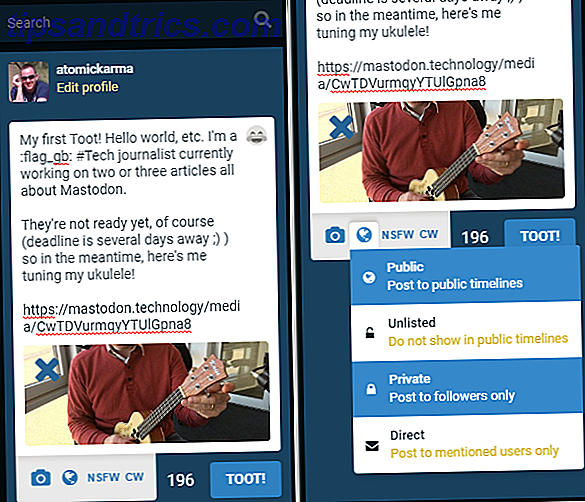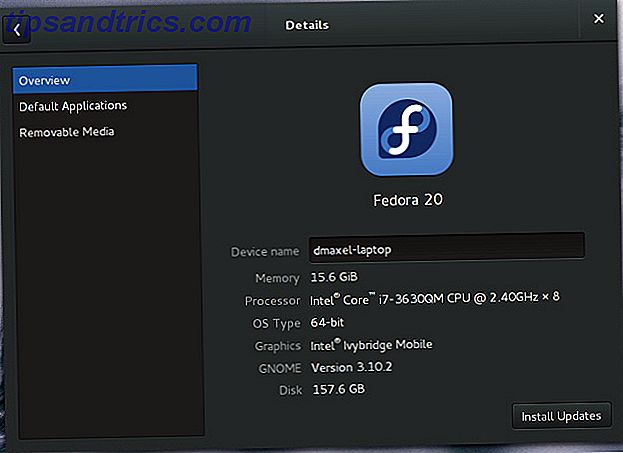Nogle stykker malware Virus, Spyware, Malware, etc. Forklaret: Forståelse af onlinetrusler Virus, spyware, malware osv. Forklaret: Forståelse af online trusler Når du begynder at tænke på alle de ting, der kunne gå galt, når du surfer på internettet, er internettet begynder at ligne et ret skræmmende sted. Læs mere bare nægte at dø. De rammer scenen, inficerer mange mennesker, trækker stor opmærksomhed og bliver besejret. . . men så kommer de tilbage. Browser Warden er et af disse stykker malware. Det tjener meget irriterende annoncer, og absolut vil ikke gå væk. Hvis din computer er blevet inficeret med Browser Warden, er det tid til at sætte en stopper for det. Sådan fjerner du det permanent.
Hvad er Browser Warden?
Browser Warden er et stykke adware, ligesom sin kusine Web Warden. Adware er et lille program, der lever på din computer og serverer en masse annoncer, når du er på internettet. Disse annoncer kan manifestere som pop-ups, pop-overs eller endda som links indsat i siden (du vil bemærke en masse understreget tekst, hvis du har Browser Warden). Som du kan se fra dette billede fra MalwareTips, kan adware blive meget irriterende virkelig hurtigt.
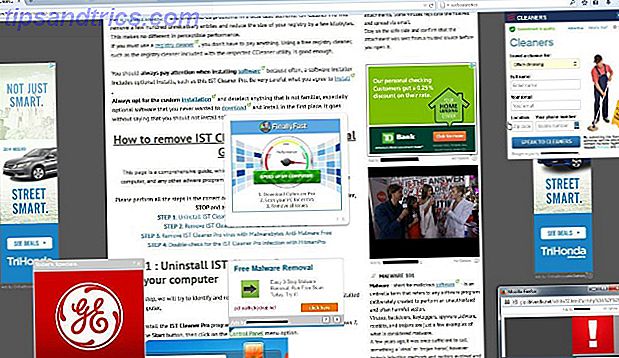
Du kan undre sig over, hvordan Browser Warden kom ind på din computer i første omgang. De fleste mennesker ender med dette og andre adware, når de downloader et stykke fri software. Freeware kommer ofte sammen med en række andre apps 4 Irriterende Browser Værktøjslinjer og hvordan man kan slippe af dem 4 Irriterende Browser Værktøjslinjer og hvordan man kan slippe af dem Browser værktøjslinjer synes bare ikke at gå væk. Lad os se på nogle almindelige gener og detaljer, hvordan du fjerner dem. Læs mere, og disse apps er ofte adware. Du kan nemt downloade dem på din egen computer uden at vide det (hvis du er nysgerrig om hvordan dette sker, skal du kigge ud Justins artikel om OpenCandy OpenCandy: Grunden til, at du aldrig bør bare klikke på "Næste" OpenCandy: Grunden til, at du aldrig bør bare Klik på "Næste". Klik på "Næste" gentagne gange. Den hurtigste måde at installere apps på Windows på, indtil du finder dig installeret andre programmer på din computer uden at forstå det, takket være OpenCandy. Lad os gøre noget ved det. Læs mere).
Hvis du jævnligt downloader gratis software, er det vigtigt at være ekstra opmærksom på de apps, du downloader. Sådan gør du din forskning, før du downloader gratis software. Sådan gør du din forskning, før du downloader gratis software Før du downloader et gratis program, skal du være sikker det er troværdigt. Det afgørende, om en download er sikker, er en grundlæggende færdighed, men en har brug for - især på Windows. Brug disse tips til at sikre dig ... Læs mere. Husk også, at mange websteder, der tilbyder mange gratis downloads, som Softonic og CNET, har været kendt for at tilbyde en masse bundtet adware med deres programmer. Den bedste måde at sikre dig, at du får en god app, er at få den fra en verificeret appbutik eller fra en udviklerens hjemmeside.
Sådan fjerner du Browser Warden
For endelig at slippe af med dette plagsomme skadedyr skal du fjerne programmet fra din computer og derefter fjerne browsertilladelsen fra alle de browsere, som den kan inficere. Det kan tage et stykke tid, men det er absolut det værd.
Det første trin er at fjerne Browser Warden-softwaren fra din computer. For at gøre det skal du finde og afinstallere det. Gå til startmenuen> Indstillinger> Apps og funktioner og rul gennem listen over apps, indtil du finder noget, som du ikke genkender. Det kan kaldes Browser Warden, men det kunne også kaldes mange andre ting.
MalwareTips kompilerede denne liste over potentielt skadelige adware-apps, som du bør afinstallere: Browser Warden, Sm8mS, Discount Cow, V-bates, PriceMeter, Supra Savings, Netværkssystemdriver, FreeSoftToday, Search Assist, Remarkable, Zombie Alert, Wajam, Coupon Server, Lollipop, HD-Total-Plus, BlockAndSurf, Sikker Saver, SupTab, WebenexpV1, Lollipop, Software opdateret version, DP1815, Videospiller, Konverter filer gratis, Plus-HD 1.3, BetterSurf, MediaPlayerV1, PassShow, LyricsBuddy-1, PureLeads, Media Player 1.1, RRSavings, Fraveen, Websteroids, Savings Bull, TidyNetwork, Search Snacks, MediaBuzzV11 og Re-markit.
Når du har fundet den fornærmende app, skal du klikke på den og trykke på knappen Afinstaller . For at se en videoforklaring om afinstallation af apps i Windows 10 og 8, se videoerne ovenfor.
Når du har slettet de overfaldne apps, er det tid til at rense dine browsere. Vi starter med Chrome. Hvis du vil fjerne adware fra Chrome, skal du klikke på menuknappen i slutningen af menulinjen eller klikke på Filer> Indstillinger og vælge Udvidelser fra venstre sidepanel (eller skriv blot "Chrome: // udvidelser" i din adresselinje). Rul gennem listen over udvidelser, og slet alt, hvad du ikke kan huske at installere. Hvis det ser mistænkeligt ud, skal du slippe af med det ved at klikke på papirkurven, der vises til højre for udvidelsesnavnet.

Processen er ens for Firefox. Klik på menuknappen på menulinjen, vælg Værktøjer, og vælg derefter fanen Add-Ons Manager . Under Udvidelser skal du finde noget, der ser mistænkeligt ud, klikke på det og trykke på Fjern .

Internet Explorer - hvis du stadig bruger det - kan du også fjerne add-ons. Klik på Værktøjer eller tandhjulsikonet, og vælg Manage add-ons . Bare klik på knappen Fjern for at slippe af med en bestemt tilføjelse. Denne video forklarer det godt:
Mens du slipper af Browser Warden, vil du muligvis gerne tjekke for disse andre ondsindede udvidelser. 4 Ondsindede browserudvidelser, der hjælper hackere til at målrette deres ofre. 4 Ondsindede browserudvidelser, der hjælper hackere til at målrette deres ofre. Du ville have ret til at tænke på alle browserudvidelser er designet til at hjælpe dig. Uanset om udvidelser udnytter sårbarheder eller sender data til hackere, er det på tide at være opmærksom på, hvordan du forbedrer din browser. Læs mere også. Og når du er færdig, skal du genstarte din browser for at sikre, at alle dine ændringer træder i kraft.
Dobbelt-Check med Malwarebytes
Når du har taget disse trin, bør du være fri for Browser Warden. Bare for at være sikker er det dog en god ide at køre en check med en anti-malware-app 3 Gratis Real-Time Malware Beskyttelse og fjernelse Værktøjer 3 Gratis Real-Time Malware Beskyttelse og fjernelse Værktøjer Hvis du indser at dine browsing og download vaner sætter dig i høj risiko for at fange malware, bør du gøre en indsats for at blive beskyttet mod disse trusler i realtid. Et anti-virus værktøj er ... Læs mere som Malwarebytes, som er tilgængelig gratis. Det vil feje dit system på udkig efter Browser Warden og lignende malware, der hjælper dig med at holde computeren ren.

Download softwaren fra Malwarebytes, kør den og ryd op alt, hvad den finder.
Bliv Browser-Warden-Free
Nu hvor du har fået de fornærmende filer fra din computer, skal du være i det klare. Bare sørg for at være mere forsigtig, når du downloader gratis software 14 Gratis og open source-alternativer til betalt software 14 Gratis og open source-alternativer til betalt software Spild ikke penge på software til personlig brug! Ikke alene findes der gratis alternativer, de tilbyder sandsynligvis alle de funktioner, du har brug for, og det kan være lettere og mere sikkert at bruge. Læs mere næste gang! Kig på anmeldelser, undgå websteder som Softonic og CNET, og hold øje med filerne, der er installeret på din computer, for at se, om der er noget, der smelter ind med din nye software. Kontroller vinduet Apps og funktioner og dine browserudvidelser regelmæssigt for programmer, som du ikke installerede, og slippe af med dem.
Har du behandlet Browser Warden før? Klarte du at slippe af med det? Del dine oplevelser nedenfor!
Billedkreditter: 89/365 aaAAAaaaaAhhHhHhHh !! af Pascale PirateChickan via Flickr